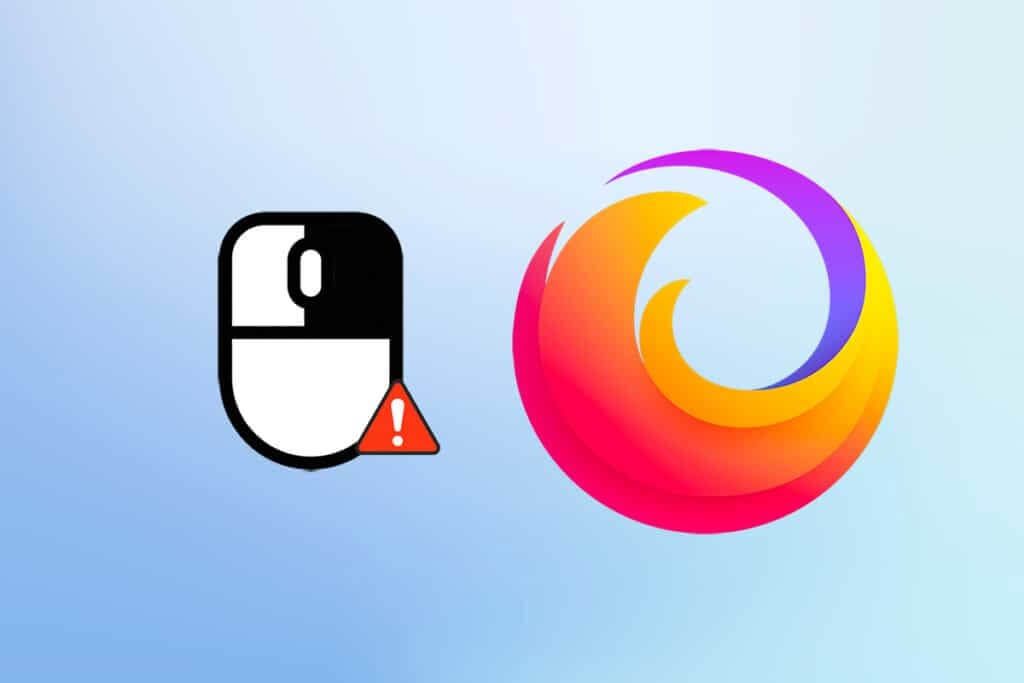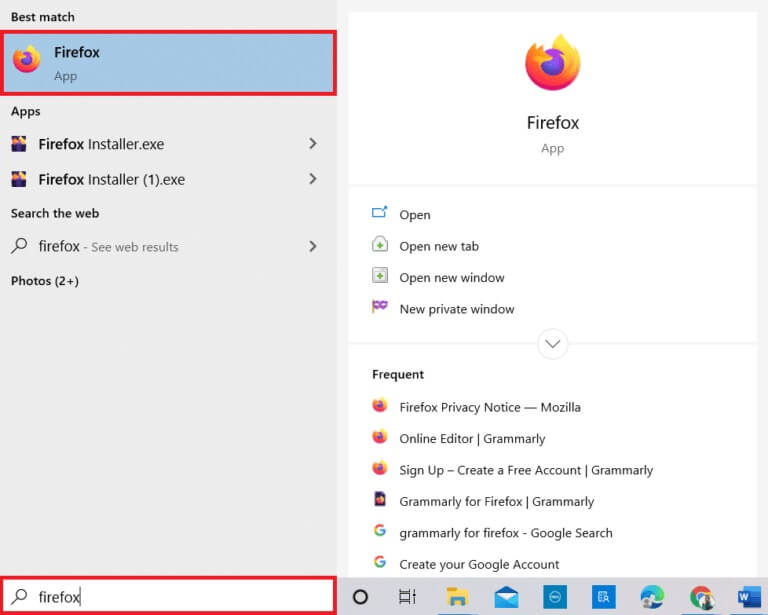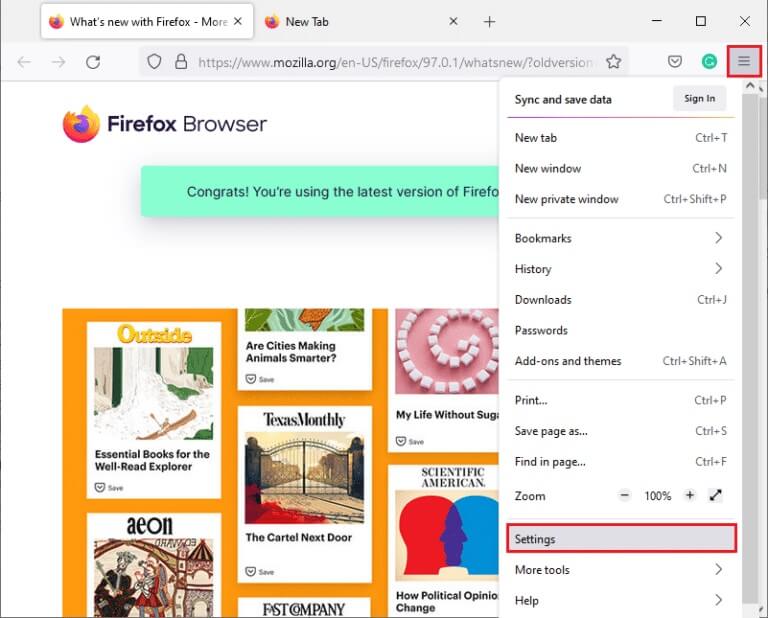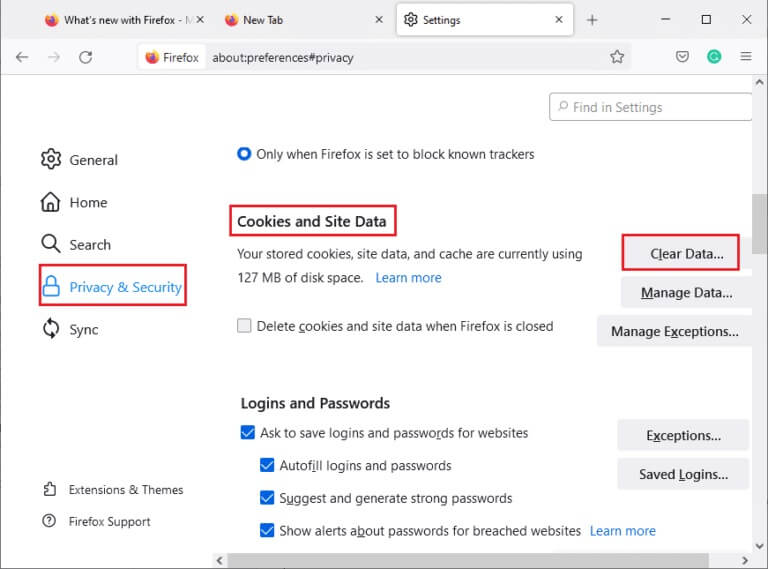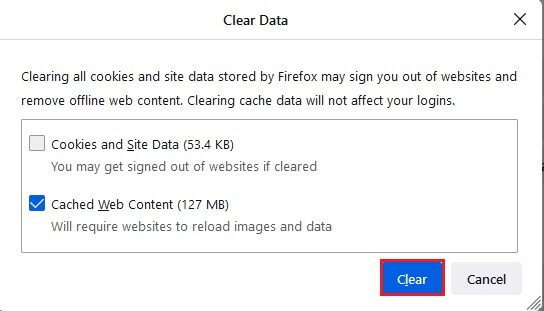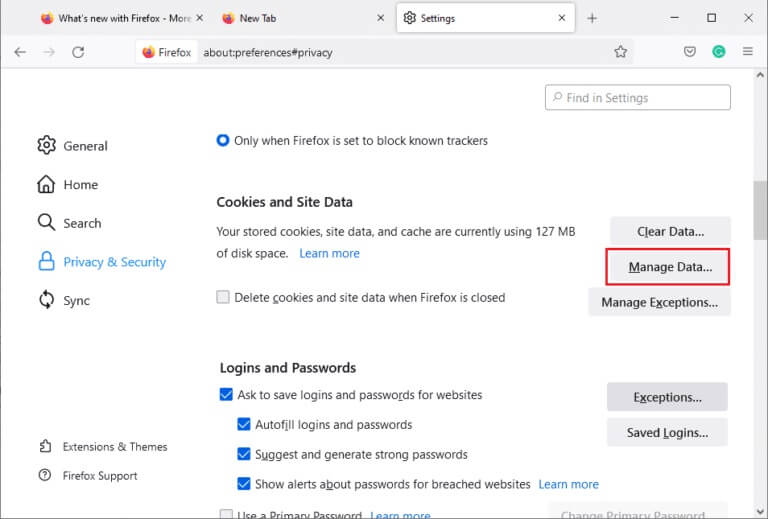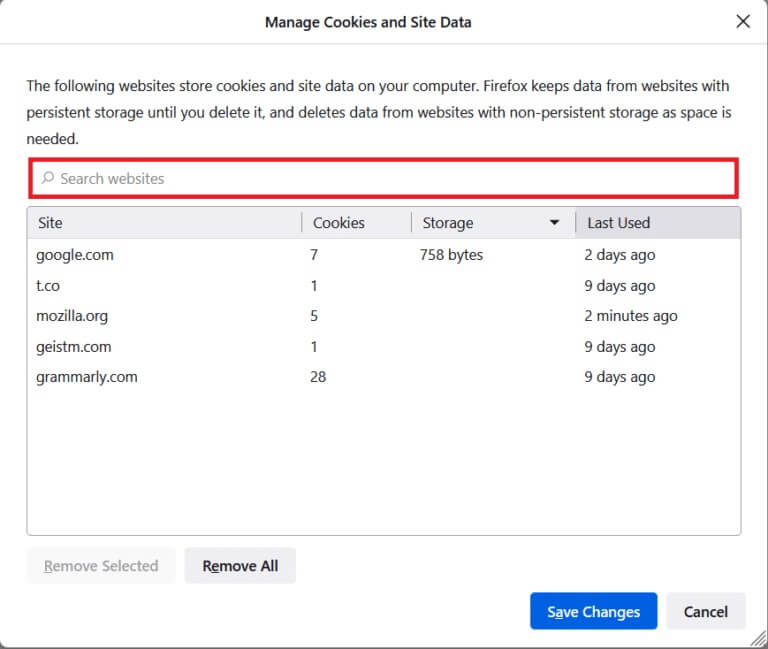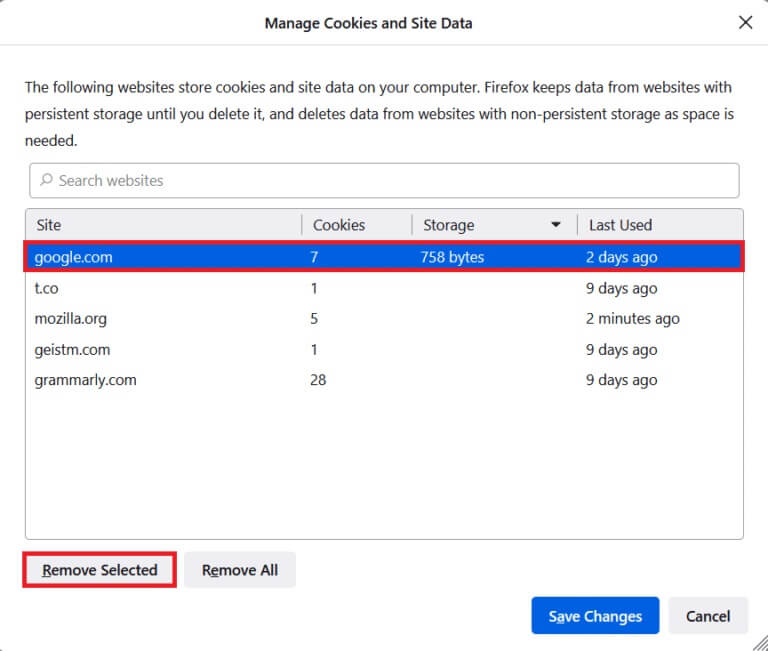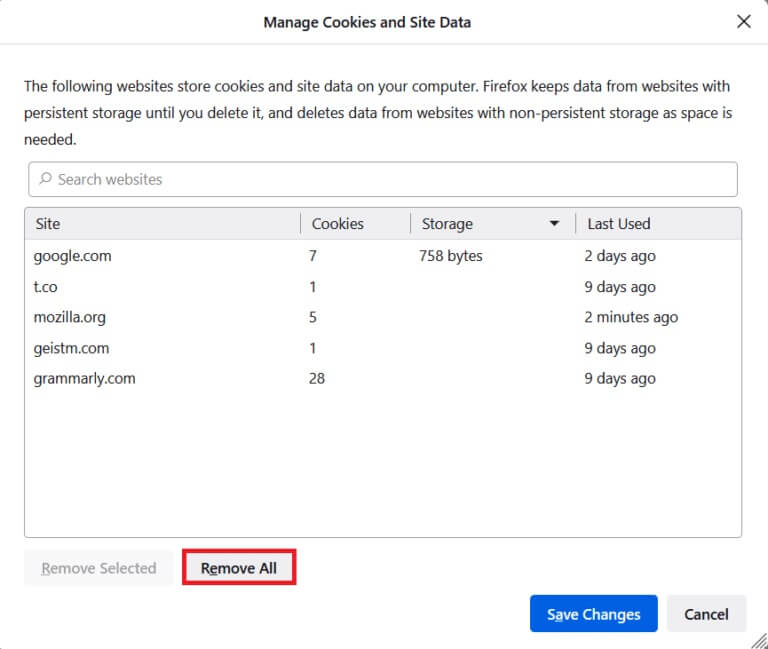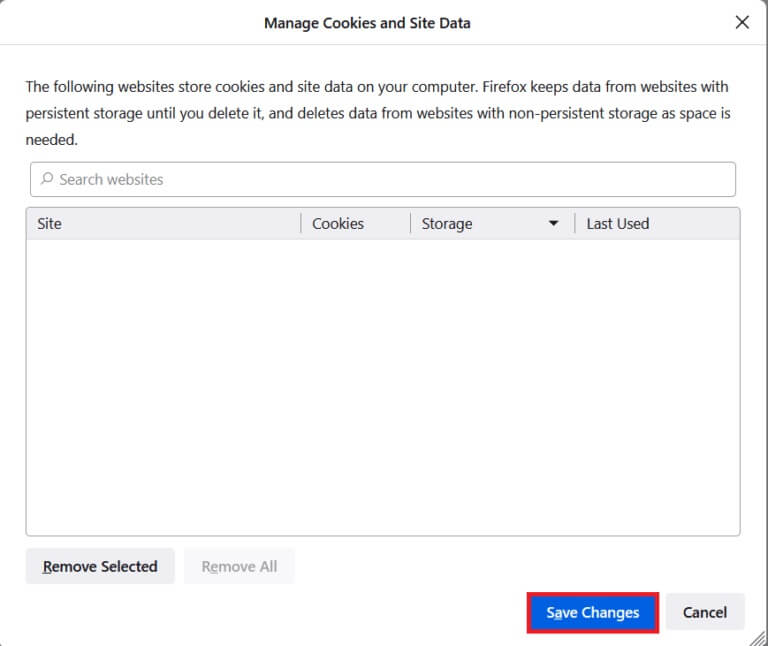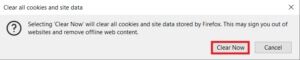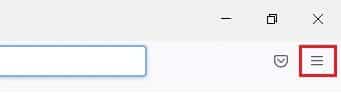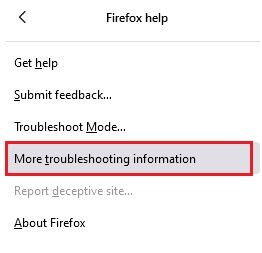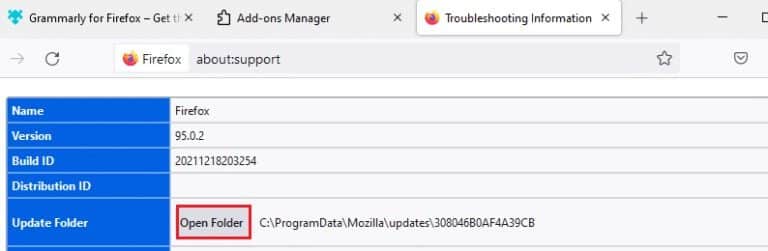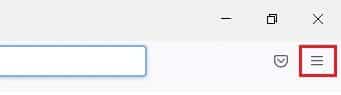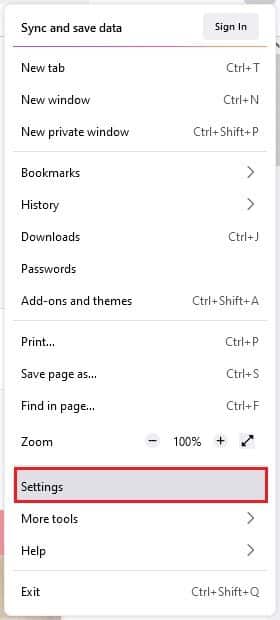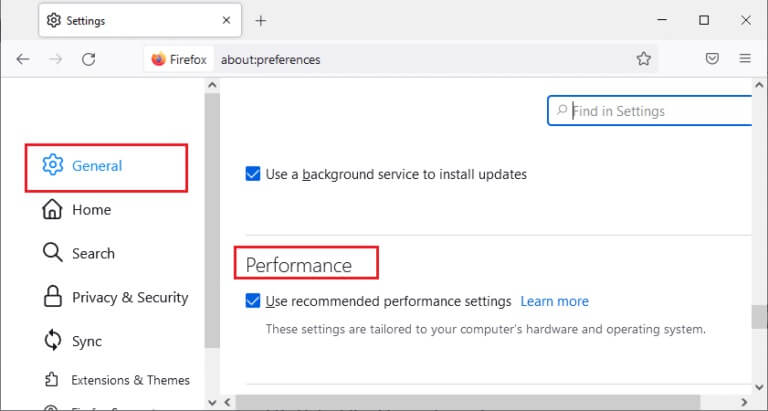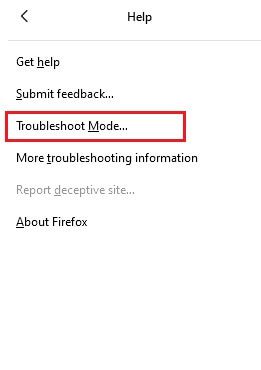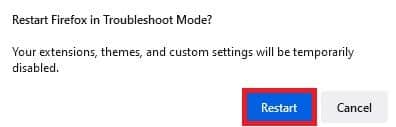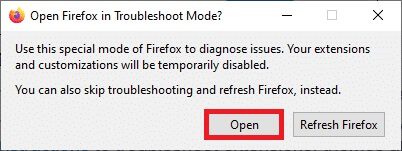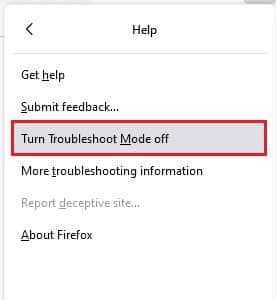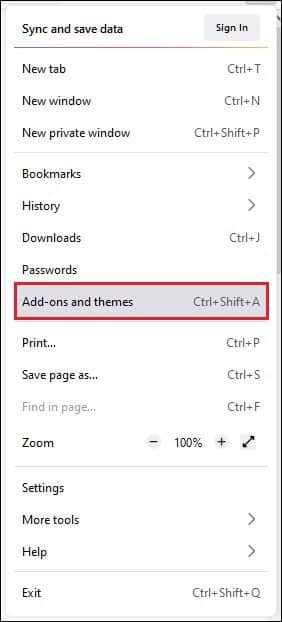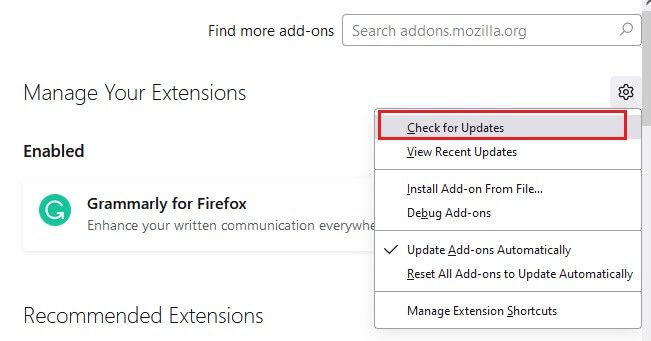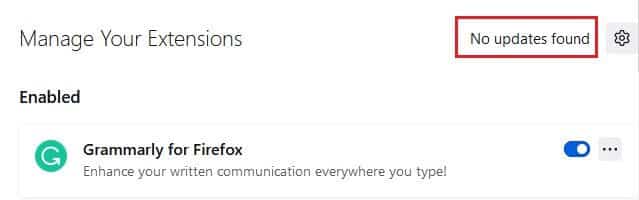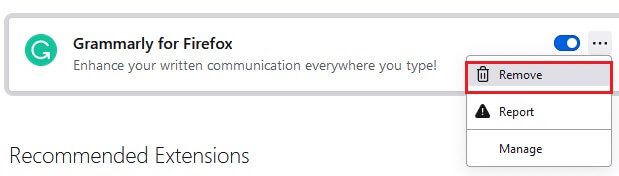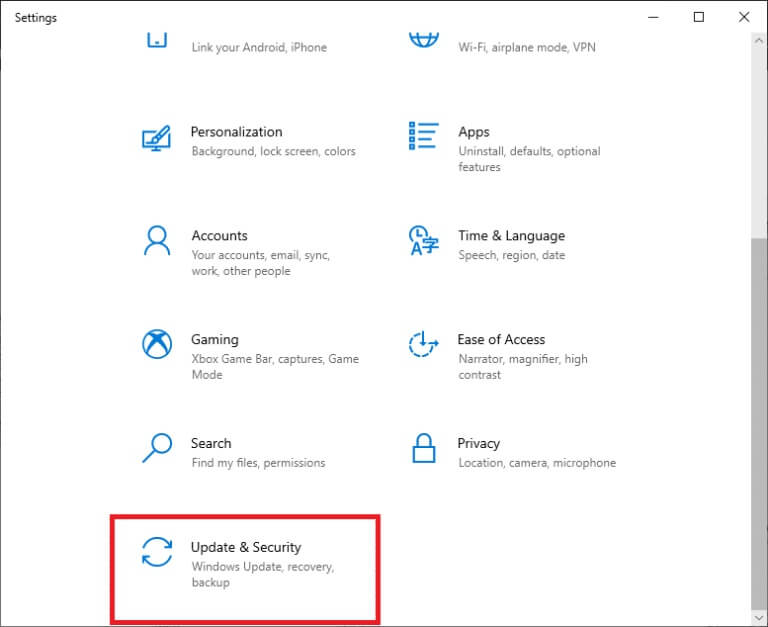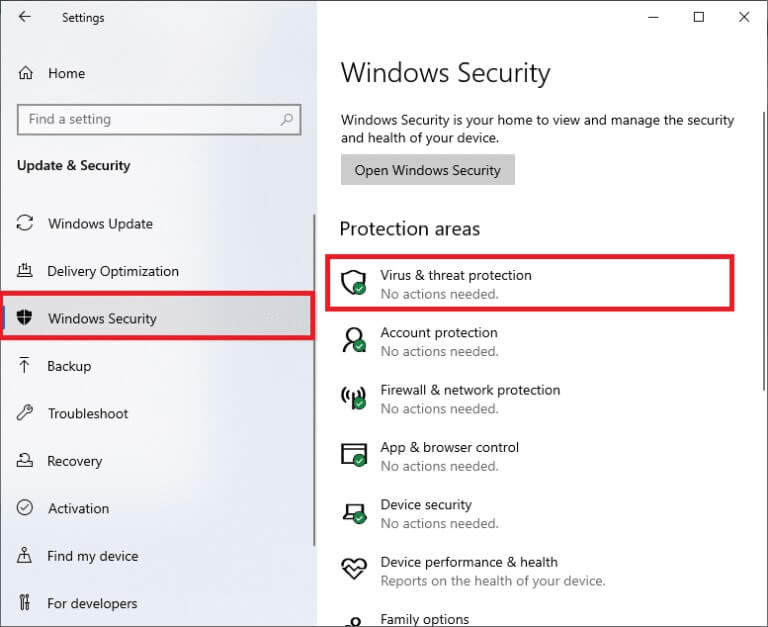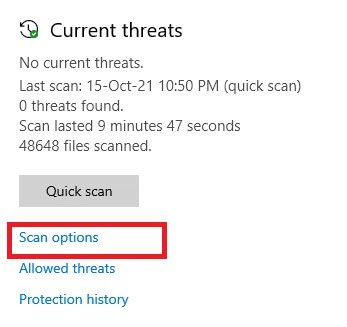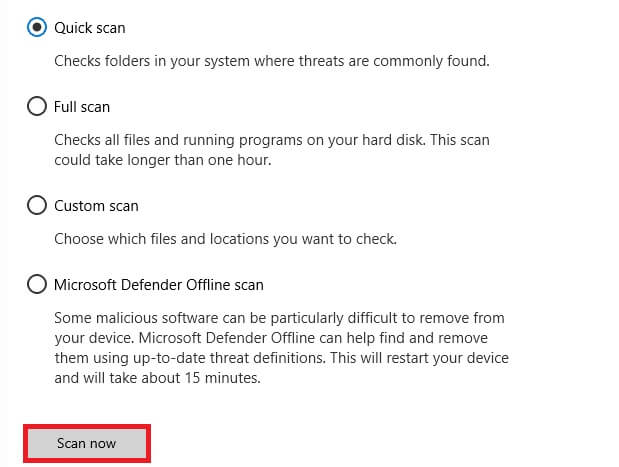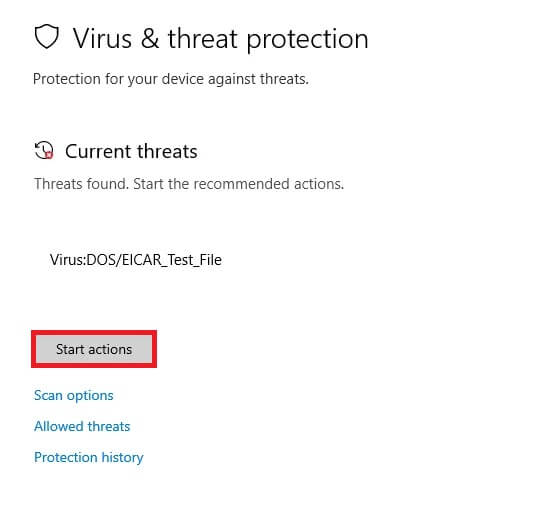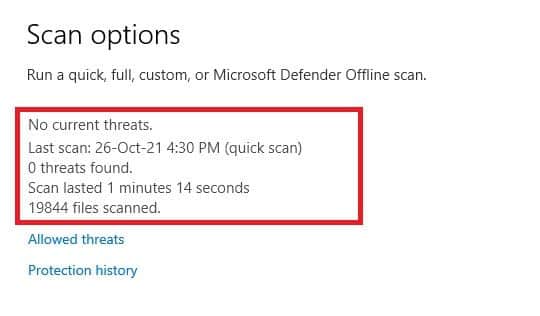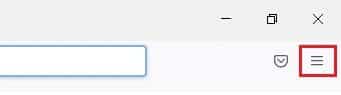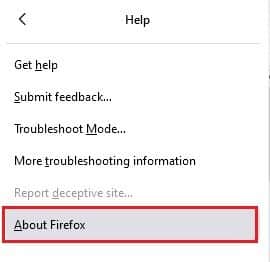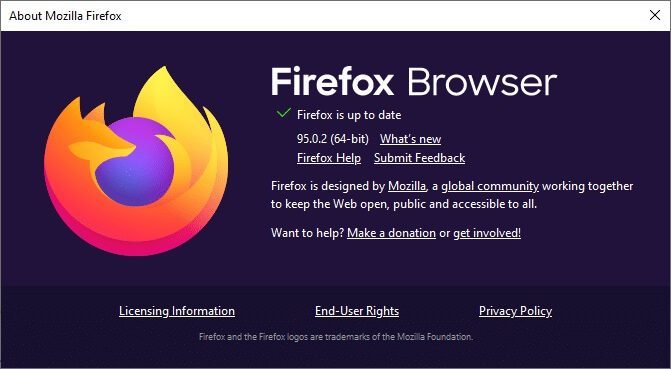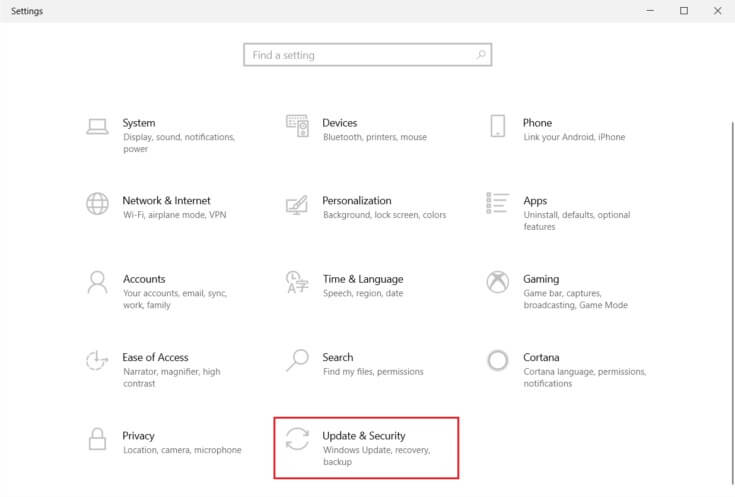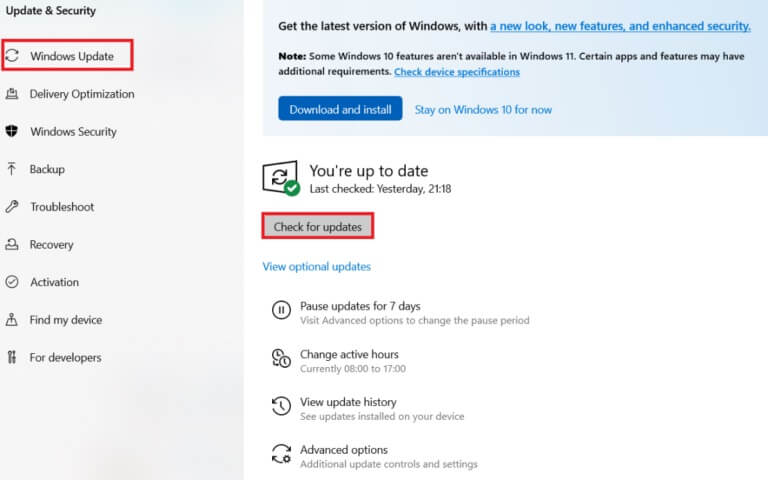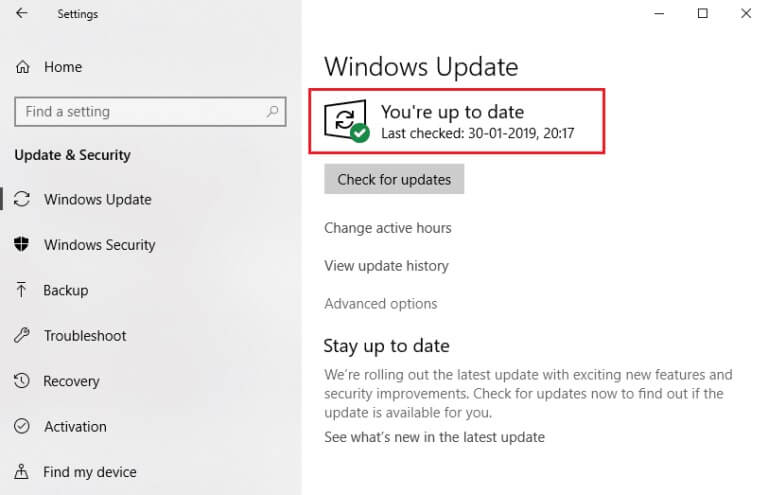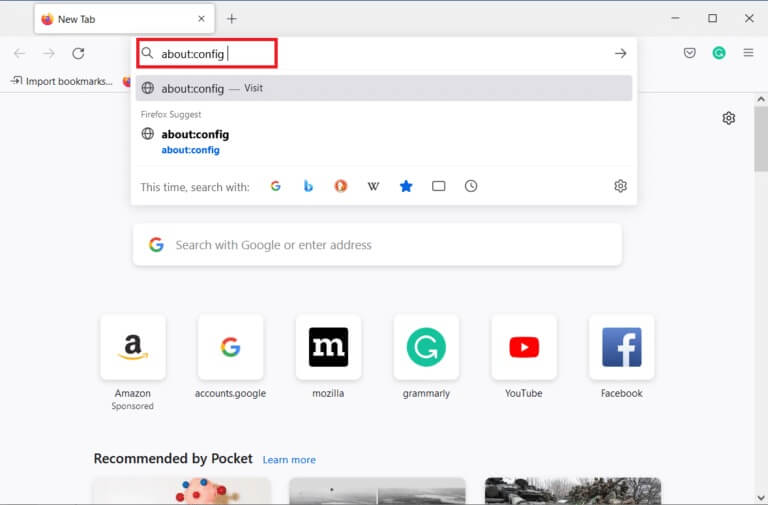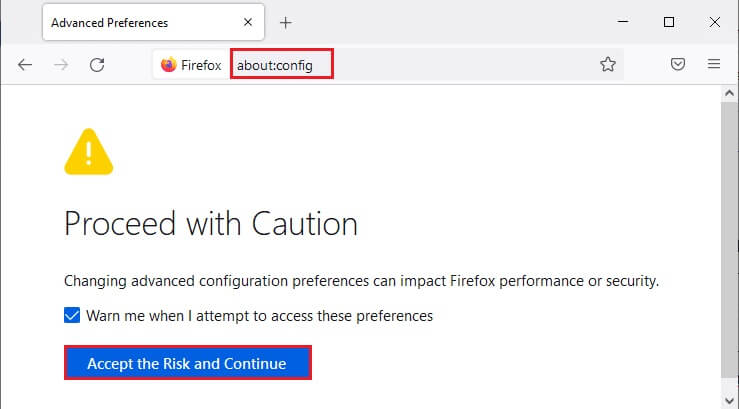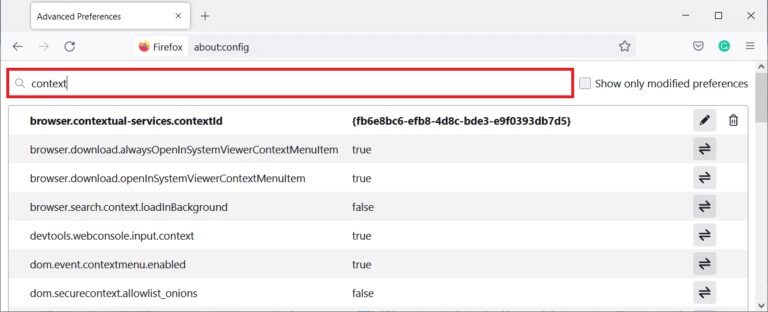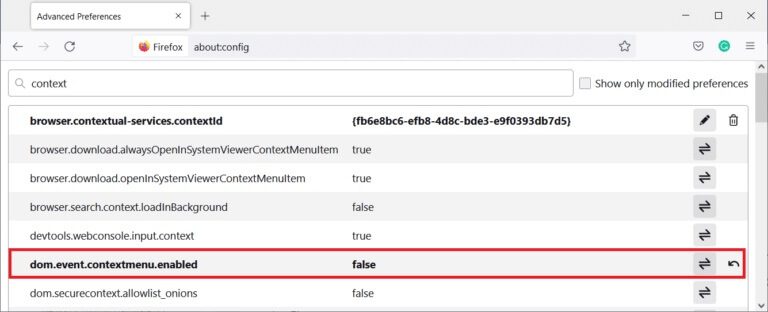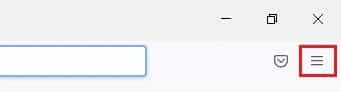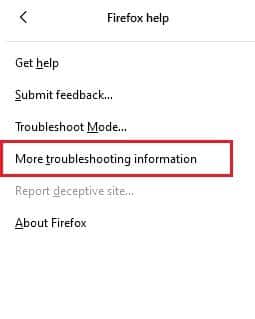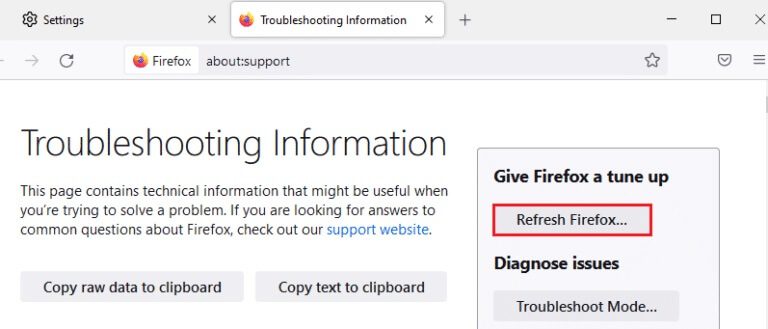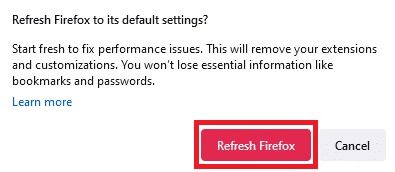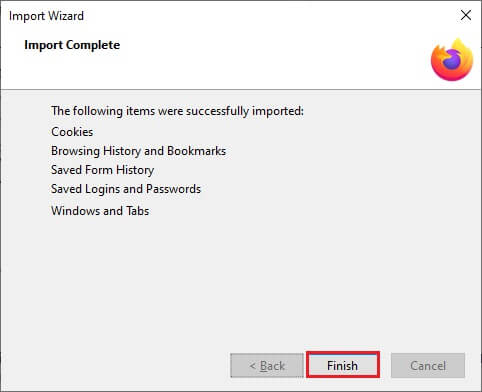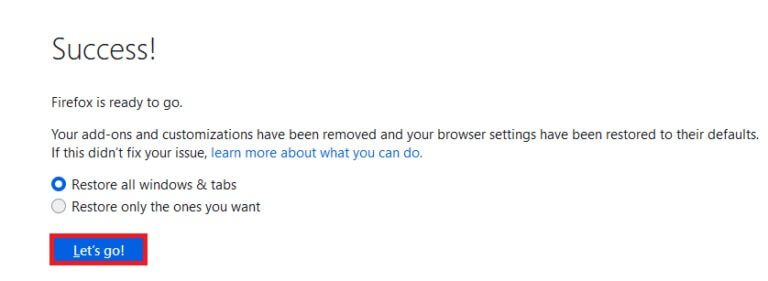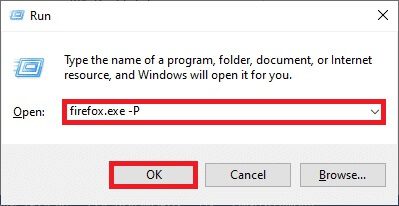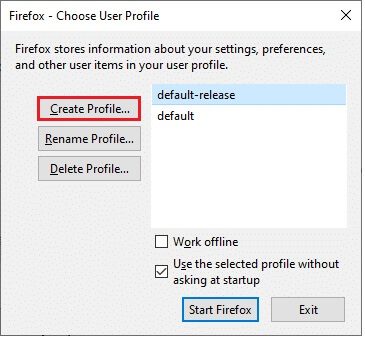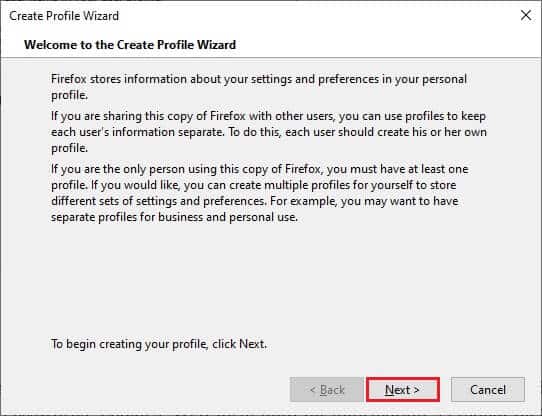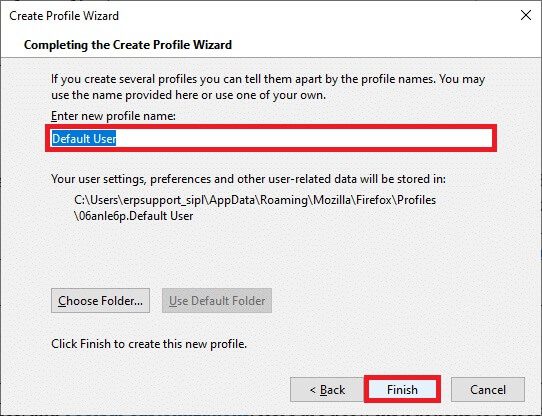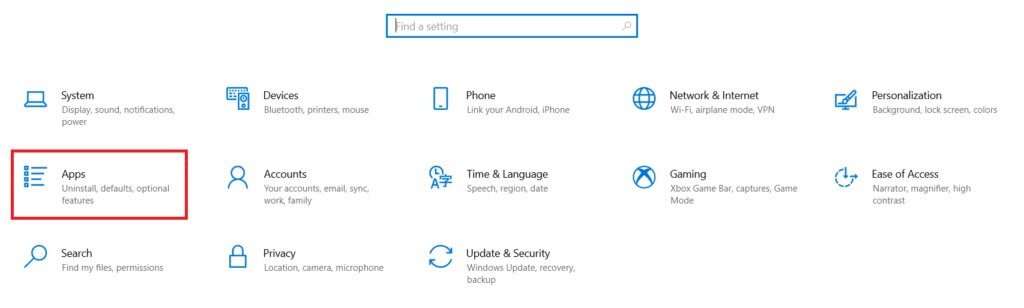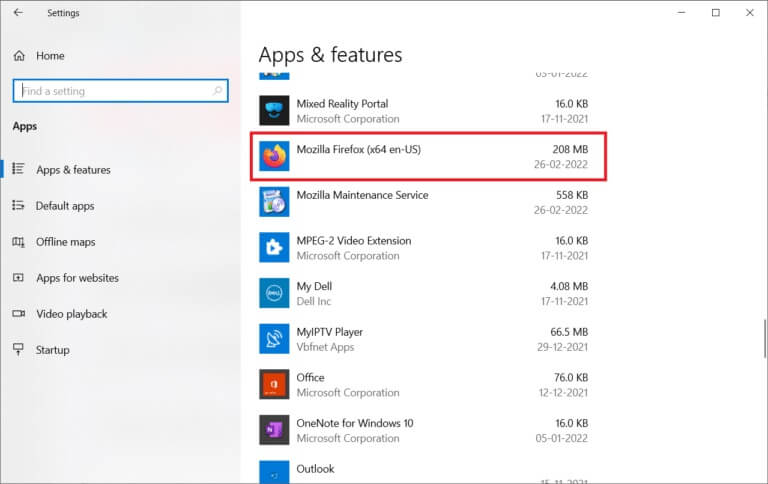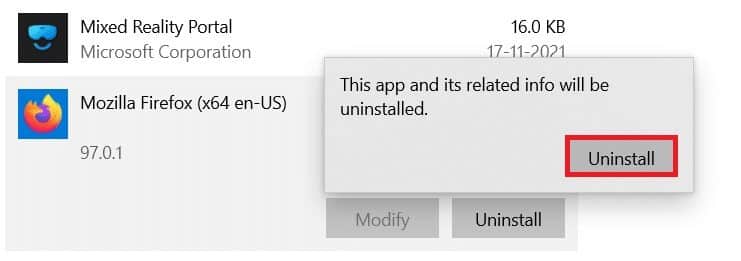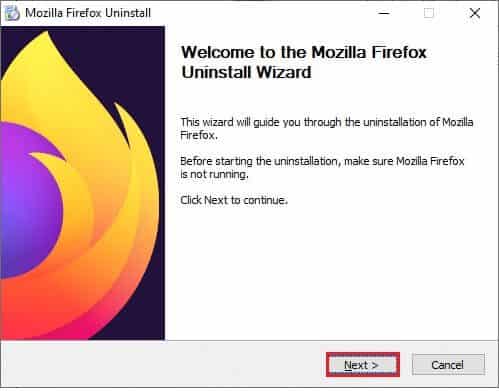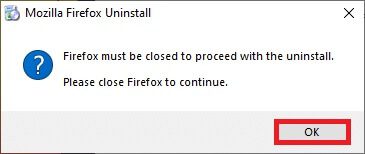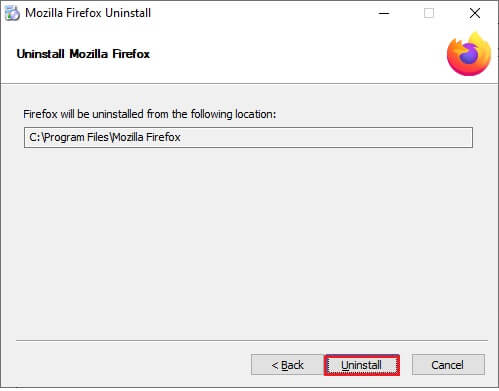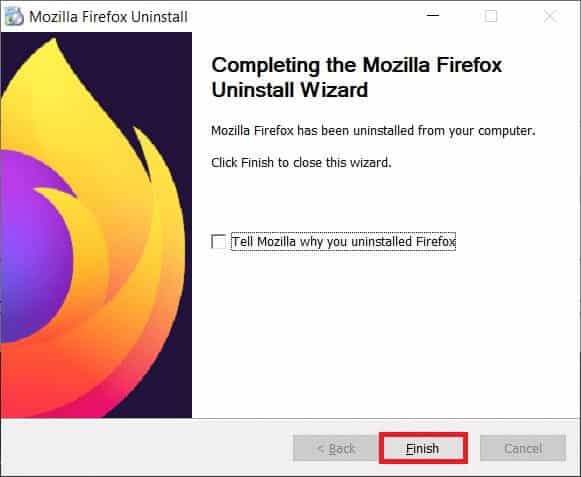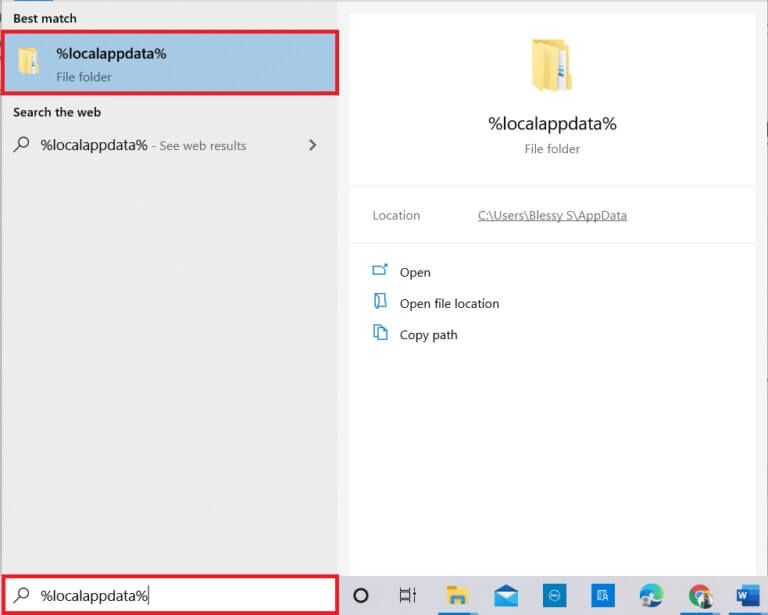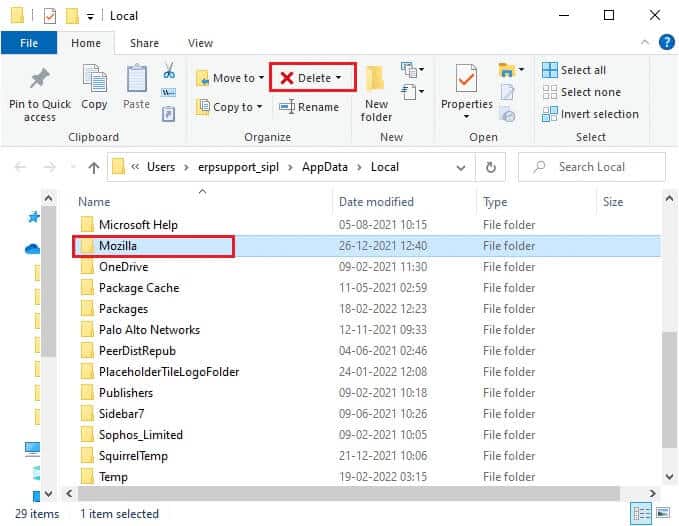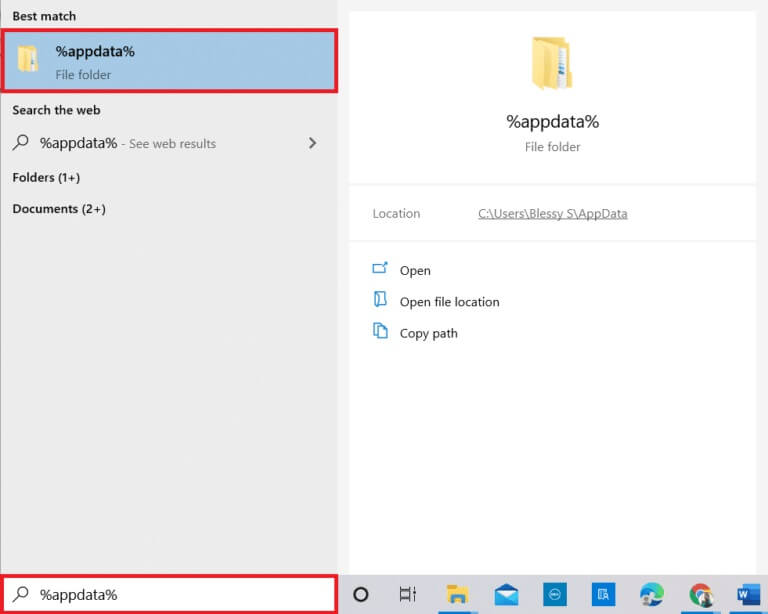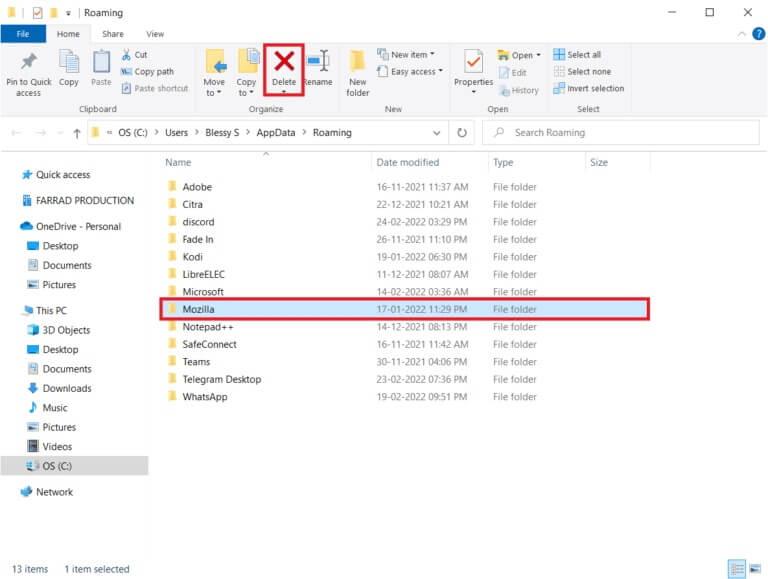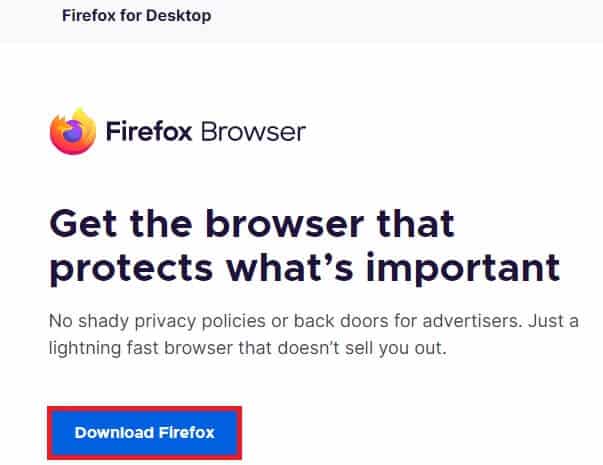Correction du clic droit ne fonctionnant pas sur Firefox
Outre Google et Microsoft Edge, de nombreux utilisateurs aiment toujours Firefox. À ce jour, environ 4.2 % des utilisateurs utilisent Firefox selon l'enquête Browser Market Share Worldwide. Il met tout en œuvre pour améliorer ses fonctionnalités afin de garantir la meilleure expérience utilisateur. Firefox est bien meilleur en termes d'utilisation du processeur et de consommation de ressources. Cependant, il y a des cas où Firefox est mis en difficulté. Certains utilisateurs nous ont contactés pour des questions sur le problème du clic droit qui ne fonctionne pas dans Firefox. Si vous appartenez également à la même catégorie et que vous cherchez une solution, alors ce guide vous aidera. Voici quelques méthodes de dépannage efficaces qui vous aideront à résoudre le problème du clic droit de Firefox qui ne fonctionne pas sur votre PC Windows 10. Alors qu'attendez-vous ? vas-y!
Comment réparer le clic droit ne fonctionne pas sur Firefox
Nous avons compilé cette section en examinant les différents rapports concernant la principale raison à l'origine de ce problème. En conclusion, le résultat final était une combinaison de plusieurs causes plutôt que des conflits de navigateur. Ils sont listés ci-dessous.
- Il y a une erreur dans le navigateur Firefox en conflit avec les pages Web.
- Malware ou attaque de virus.
- Modules complémentaires et extensions incompatibles.
- Fichiers corrompus dans le navigateur.
- Corrompre le cache et les données de navigation de votre navigateur.
- Ancien navigateur.
- Paramètres incompatibles dans le navigateur.
- L'option de clic droit sur le site Web est désactivée.
- Certains paramètres corrompus dans le profil utilisateur.
- L'installation de Firefox est corrompue.
Maintenant, vous avez une idée claire des raisons qui ont causé ce problème. Pour activer le clic droit de Firefox, continuez à lire la section suivante.
Cette section vous donne une idée de la résolution du problème de clic droit qui ne fonctionne pas sur Firefox avec des méthodes de dépannage simples et efficaces. Ces instructions bien expliquées vous aideront également à prévenir le problème à l'avenir. Suivez-les dans le même ordre qu'ils ont été montrés pour des résultats optimaux.
Méthodes de dépannage de base
Avant d'essayer des méthodes de dépannage avancées, essayez les méthodes de dépannage de base suivantes. Une méthode de dépannage basique et simple peut aider à résoudre le problème rapidement.
- Rechargez la page en appuyant simultanément sur F5 ou Fn + F5.
- Redémarrez le navigateur en fermant et en ouvrant toutes les fenêtres du navigateur.
- Et redémarrez également votre système car un simple redémarrage peut aider à résoudre le problème.
- Essayez d'utiliser différents navigateurs Internet comme Google Chrome, Opera et Edge.
- Maintenez la touche Maj enfoncée tout en cliquant avec le bouton droit pour contourner la règle de non-clic droit.
Les méthodes ci-dessus vous aideront à trouver des sites Web particuliers qui entrent en conflit avec le navigateur, ce qui fait que le menu contextuel ne fonctionne pas dans Firefox. Si aucune de ces méthodes de dépannage de base ne fonctionne, essayez ce qui suit.
Méthode XNUMX : Supprimer le cache du navigateur dans Firefox
Un cache de navigateur corrompu cause toujours des problèmes pour votre navigateur et votre ordinateur. Cela peut contenir des informations contradictoires qui provoquent ce problème. Vous pouvez facilement supprimer les données de navigation, le cache et les cookies en suivant les instructions ci-dessous.
1. Clique sur Touche Windows. Type Firefox Et ouvrez-le.
2. Cliquez ensuite sur l'icône Ouvrir le menu des applications Comme indiqué ci-dessous.
3. Sélectionnez ensuite une option Paramètres de la liste comme indiqué.
4. Maintenant, cliquez Onglet Confidentialité et sécurité De la partie droite.
5. Dans le volet de droite, faites défiler jusqu'à Section cookies et données du site.
6. Maintenant, cliquez sur une option Effacer les données….
7. Dans la fenêtre d'invite, décochez la case Cookies et données de site et assurez-vous que la case Contenu Web mis en cache est cochée, comme indiqué.
NOTE: La suppression des cookies et des données de site vous déconnectera des sites Web, supprimera le contenu Web hors ligne et supprimera les cookies. Bien que la suppression du contenu Web en cache n'affecte pas vos inscriptions Entrée.
8. Cliquez ensuite sur le bouton مسح Efface le contenu Web mis en cache dans Firefox.
9. Maintenant, cliquez sur le bouton Gestion de données... Comme montré.
10. Saisissez le nom du site dans le champ de recherche des sites Web dont vous souhaitez supprimer les cookies.
11 a. Localiser Sites Web Et cliquez supprimer la sélection Pour supprimer les données sélectionnées.
11b. D'une autre manière, sélectionnez Enlever tout Pour supprimer tous les cookies et les données de stockage.
12. Enfin, cliquez sur le bouton Enregistrer les modifications Comme montré.
13. Cliquez effacer maintenant À l'invite.
14. Quittez le navigateur etRedémarrer l'ordinateur.
Méthode 2 : supprimer les fichiers de préférences de Firefox
Tous les paramètres et données de Firefox sont stockés dans les fichiers de préférences de Firefox. S'il y a des conflits avec ces fichiers, vous serez confronté au problème du clic droit qui ne fonctionne pas sur Firefox. Pas de souci. Vous pouvez facilement supprimer les fichiers de préférences de Firefox pour autoriser le clic droit de Firefox en suivant les instructions ci-dessous.
1. Ouvrir Firefox Et cliquez sur le bouton Liste des applications Comme montré.
2. Maintenant, sélectionnez une option Aide Comme indiqué ci-dessous.
3. Sélectionnez ensuite une option Des informations de dépannage Comme montré.
4. Maintenant, cliquez sur le bouton ouvert dossier dans Mettre à jour le dossier Comme montré.
5. Si vous l'avez fichiers prefs.js . , supprimez-le ou renommez-le.
6. Enfin, Redémarrez Firefox.
Méthode XNUMX : désactiver l'accélération matérielle (le cas échéant)
Tout conflit entre le processeur graphique et le pilote peut empêcher le menu contextuel de Firefox de fonctionner. Cependant, vous pouvez facilement le résoudre en désactivant l'option d'accélération matérielle comme indiqué ci-dessous.
1. Aller à Navigateur Firefox Et cliquez Icône de menu Comme montré.
2. Maintenant, sélectionnez une option Paramètres dans le menu déroulant comme indiqué.
3. Dans Onglet Général , Faites défiler jusqu'à liste "performances".
4. Décochez les options Utiliser Paramètres de performances Recommandé et utilise l'accélération matérielle lorsqu'elle est disponible.
5. Quittez le navigateur en appuyant sur Ctrl + Maj + Q. touches À la fois.
6. Maintenant Redémarrez Firefox.
Méthode XNUMX : Redémarrez Firefox en mode dépannage
Firefox désactive automatiquement les extensions, utilise les thèmes par défaut et les paramètres de barre d'outils par défaut, et désactive l'accélération matérielle et d'autres fonctionnalités conflictuelles. Pour autoriser le clic droit de Firefox, redémarrez Firefox en mode dépannage comme indiqué ci-dessous.
1. Ouvrir Navigateur Firefox Et cliquez Icône de menu Comme montré.
NOTE: Vous pouvez également maintenir la touche Maj enfoncée pendant que Firefox est en cours d'exécution pour l'ouvrir directement en mode dépannage.
2. Maintenant, sélectionnez une option Aide Comme indiqué ci-dessous.
3. Sélectionnez ensuite une option Mode de dépannage… Comme montré.
4. Dans la fenêtre d'invite, cliquez sur le bouton Redémarrer Comme montré.
5. Encore une fois, confirmez l'invite en cliquant sur le bouton "ouvert" Comme indiqué ci-dessous.
NOTE: Pour désactiver le mode de dépannage, suivez les étapes 1 et 2 et cliquez sur Désactiver le mode de dépannage comme indiqué.
Méthode XNUMX : Mettre à jour les extensions Firefox (le cas échéant)
Les extensions de navigateur problématiques empêcheront le menu contextuel de Firefox de fonctionner. Pour corriger les erreurs dans les extensions, vous pouvez essayer de les mettre à jour comme indiqué ci-dessous.
1. Comme vous l'avez fait précédemment, appuyez sur Icône de menu dans Firefox.
2. Sélectionnez ensuite une option Modules complémentaires et fonctionnalités Comme montré.
3. Sélectionnez ensuite une option Extensions Dans le volet de droite, cliquez sur Icône d'engrenage à côté de votre extension.
4. Maintenant, sélectionnez une option Vérifier les mises à jour dans le menu déroulant comme indiqué.
5 un. s'il y avait Mise à jour disponible , suivez les instructions à l'écran pour le mettre à jour.
5b. Si les extensions ont déjà été mises à jour, il affichera un messageAucune mise à jour trouvée.
Méthode 6 : Désactiver les extensions Firefox (le cas échéant)
Si la mise à jour de Firefox ne vous donne pas de solution, essayez de désactiver les extensions pour permettre à Firefox de cliquer avec le bouton droit de la souris, comme indiqué ci-dessous.
1. Comme indiqué dans la méthode ci-dessus, accédez à Page des modules complémentaires et des thèmes dans Firefox.
2. Ensuite, passez à l'onglet « Prolongations » Dans le volet de droite et désactivez l'interrupteur à bascule pour les extensions (par exemple, Grammarly pour Firefox).
3. Répétez les mêmes étapes pour toutes les extensions une par une et vérifiez quelle extension vous pose problème.
NOTE: Si vous trouvez l'extension problématique, sélectionnez l'option de suppression comme indiqué pour la supprimer.
4. 11 Mise à jour du navigateur Firefox Votre.
Méthode XNUMX : Exécutez une analyse des logiciels malveillants
Les logiciels malveillants et les virus ciblent les navigateurs pour les attaques de phishing et de logiciels malveillants. La présence de virus et de logiciels malveillants dans les pages Web bloque la fonction de clic droit de Firefox. Exécutez une analyse antivirus sur votre PC Windows 10 pour activer le clic droit de Firefox.
1. Appuyez et maintenez Touche Windows + I Ensemble pour ouvrir Paramètres Windows.
2. Maintenant, sélectionnez Mise à jour et lien de sécurité , Comme montré.
3. Allez ensuite à Sécurité Windows Dans le volet droit.
4. Maintenant, cliquez Protection contre les virus et les menaces Dans les zones de protection comme indiqué.
5. Cliquez ensuite sur Options de numérisation , Comme montré.
6. Vous pouvez choisir Vérification rapide ou un test complet ou Chèque personnalisé ou Analyse hors ligne de Microsoft Defender selon votre besoin et cliquez Analyser maintenant Comme montré.
7a. S'il y a des menaces, appuyez sur commencer l'action Parmi les menaces actuelles.
7 b. Si votre ordinateur ne contient aucune menace, le message ."Aucune menace actuelle" Comme indiqué ci-dessous.
Méthode XNUMX : Mettre à jour Firefox
Certains utilisateurs concernés ont signalé que la mise à jour de Firefox vers la dernière version les avait aidés à activer le clic droit. Vérifiez si vous utilisez la dernière version de Firefox. Si ce n'est pas le cas, mettez-le à jour conformément aux instructions suivantes.
1. Ouvrir Firefox Et cliquez Liste des applications Comme montré.
2. Maintenant, sélectionnez une option Aide Comme indiqué ci-dessous.
3. Cliquez ensuite sur À propos de Firefox Comme indiqué ci-dessous.
4A. Si le navigateur a été mis à jour pour La dernière version , il affichera un MessageFirefox mis à jour.
4b. Si votre navigateur est obsolète, appuyez sur Redémarrer Pour mettre à jour l'option Firefox.
Méthode XNUMX : Mettre à jour Windows
Si vous n'obtenez aucun correctif en mettant à jour vers un nouveau correctif, il y a peu de chances qu'il y ait des bogues dans votre système. Si vous utilisez un système d'exploitation obsolète, les fichiers du système ne seront pas compatibles avec les fichiers Firefox à l'origine de ce problème. Suivez les étapes ci-dessous.
1. Clique sur Touche Windows + I En même temps pour courir Paramètres.
2. Cliquez la case Mise à jour et sécurité , Comme montré.
3. Dans Onglet Windows Update , Cliquez Bouton Vérifier les mises à jour.
4A. Si disponible nouvelle mise à jour , Cliquez Installer maintenant Et suivez les instructions pour mettre à jour.
4b. Sinon, si Windows est à jour, il vous montrera Message mis à jour.
Méthode 10 : via le menu de configuration
Si vous rencontrez Firefox, le clic droit ne fonctionne souvent pas dans les pages Web que vous visitez fréquemment, vous pouvez utiliser la page de configuration pour modifier les paramètres. Cette méthode accédera aux paramètres de configuration cachés du navigateur Firefox. C'est ce que vous devez faire.
1. Exécutez Firefox Et tapez about: config dans sa barre d'adresse.
2. Ensuite, cliquez sur le bouton "Accepter le risque et continuer" comme indiqué.
3. Saisissez ici le contexte dans le champ Nom de la préférence de recherche, comme indiqué.
4. Puis double-cliquez dom. événement. menu contextuel Définissez la valeur sur false comme indiqué.
5. Enfin, Redémarrez votre navigateur.
Méthode 11 : Mettre à jour Firefox
L'actualisation de votre navigateur supprimera les extensions et thèmes Firefox, les autorisations de site Web, les préférences modifiées, les moteurs de recherche ajoutés, le stockage DOM, le certificat de sécurité, les paramètres de l'appareil, les actions de téléchargement, les styles utilisateur et les personnalisations de la barre d'outils. Cela vous aidera à activer le clic droit de Firefox sur votre PC Windows 10. Voici comment procéder.
NOTE: Toutes les données de profil Firefox seront stockées dans l'ancien dossier Firefox Data sur le bureau. Vous pouvez restaurer vos données Firefox dans votre nouveau profil chaque fois que nécessaire. Vous pouvez également le supprimer si vous le trouvez inutile.
1. Ouvrir Firefox Et cliquez Icône de menu Comme discuté précédemment.
2. Maintenant, sélectionnez une option Aide Comme montré.
3. Sélectionnez ensuite une option Des informations de dépannage dans le menu déroulant comme indiqué.
4. Maintenant, cliquez Le bouton Actualiser Firefox... Comme montré.
5. Dans Invite de commandes , Cliquez Bouton Actualiser Firefox Comme montré.
6. Cliquez ensuite sur le bouton "fin" Dans la fenetre Assistant d'importation.
7. Enfin, cliquez sur Allons-y! Sélection.
Méthode XNUMX : Créer un nouveau profil Firefox
Cependant, si vous ne pouvez pas activer le clic droit, essayez de créer un nouveau profil Firefox. Assurez-vous qu'aucune des données de votre ancien profil Firefox n'est utilisée et suivez les instructions ci-dessous pour créer un nouveau profil Firefox.
NOTE: Fermez tous les processus Firefox à l'aide du gestionnaire de tâches avant de suivre ces étapes.
1. Appuyez et maintenez Touches Windows + R. En même temps pour démarrer la boîte de dialogue "opération".
2. Type firefox.exe -p Et cliquez sur le bouton D'ACCORD.
3. Maintenant, cliquez sur le bouton "Créer un profil..." Comme montré.
4. Appuyez ensuite sur le bouton Suivant comme montré.
5. Ensuite, saisissez un nom nouveau profile Dans le champ, entrez un nouveau nom de profil.
6. Enfin, cliquez sur "fin" Pour compléter le processus.
7. Après être retourné dans le gestionnaire de profils, exécutez Firefox Encore une fois avec un nouveau profil répertorié ici.
Méthode 13 : réinstaller Firefox
La dernière option pour activer le clic droit de Firefox consiste à réinstaller Firefox. Voici quelques instructions pour réinstaller Firefox sur votre PC Windows 10.
1. Clique sur Touche Windows + I Pour ouvrir Paramètres.
2. Cliquez Applications.
3. Faites défiler vers le bas et sélectionnez Mozilla Firefox.
4. Cliquez Désinstaller.
5. Encore une fois, cliquez sur Désinstaller Dans la fenêtre contextuelle.
6. Cliquez sur Oui à Invite de contrôle Dans le compte utilisateur.
7. Maintenant, cliquez Bouton Suivant > dans l'assistant de désinstallation de Mozilla Firefox.
8. Cliquez Ok , si vous y êtes invité, et fermez tous les processus Firefox.
9. Maintenant, cliquez Désinstaller.
10. Enfin, cliquez sur "fin" Pour fermer l'assistant.
11. Type % localappdata% En Barre de recherche Windows Et cliquez ouvrir.
12. Maintenant, faites défiler vers le bas et appuyez sur dossier Mozilla. Ensuite, cliquez sur Options Supprimer Comme montré.
13. Encore une fois, tapez %appadata% En Barre de recherche Windows Et ouvrez-le.
14. Faites défiler vers le bas et cliquez sur dossier Mozilla. Ensuite, cliquez sur Options Supprimer Comme je l'ai fait précédemment.
15. Ensuite, signez Redémarrer l'ordinateur Votre.
16. Téléchargez et installez Firefox depuis le site officiel.
Nous espérons que ce guide vous a été utile et vous a permis de Correction du clic droit ne fonctionnant pas sur Firefox. Faites-nous savoir quelle méthode vous convient le mieux. De plus, si vous avez des questions ou des suggestions concernant cet article, n'hésitez pas à les laisser dans la section des commentaires. Faites-nous savoir ce que vous voulez apprendre ensuite.